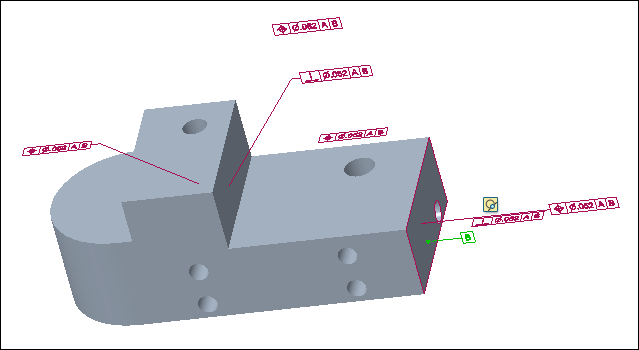範例︰使用語意查詢
下列範例顯示如何使用「語意查詢」(Semantic Query) 工具列中的指令來顯示與所選註釋相關的語意物件。
顯示主要參照
下列範例顯示當您按一下 > 時顯示的所選幾何公差及其主要參照。
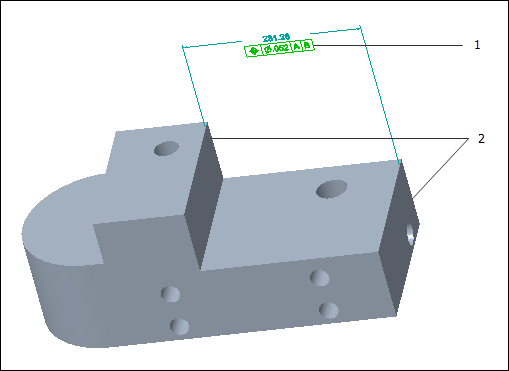
1. 所選幾何公差
2. 所選幾何公差的主要參照
顯示類似註釋
下列範例顯示描述當您按一下 > 時顯示之所選幾何公差反白參照的註釋。
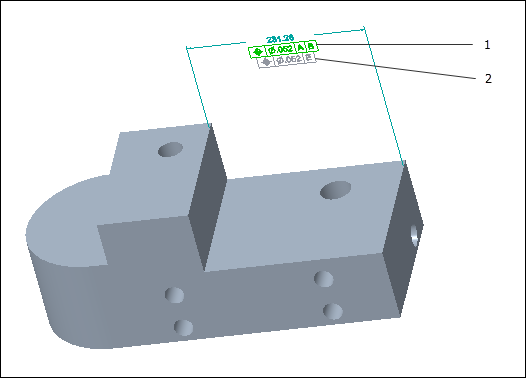
1. 所選幾何公差
2. 描述所選幾何公差之反白參照的註釋
顯示次要參照
下列範例顯示與您按一下 > 時顯示之所選幾何公差相關聯的次要參照。
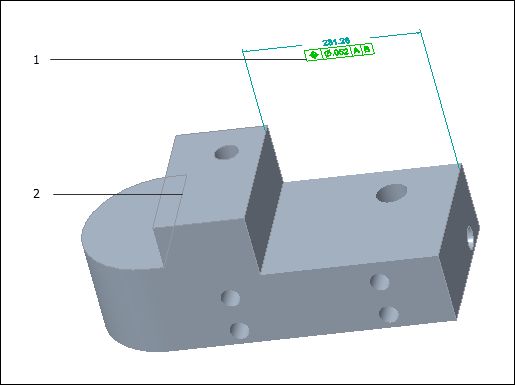
1. 所選幾何公差
2. 與所選幾何公差相關聯的參照
顯示關聯的基準符號
下列範例顯示與您按一下 > 時顯示之所選幾何公差相關聯的基準符號。
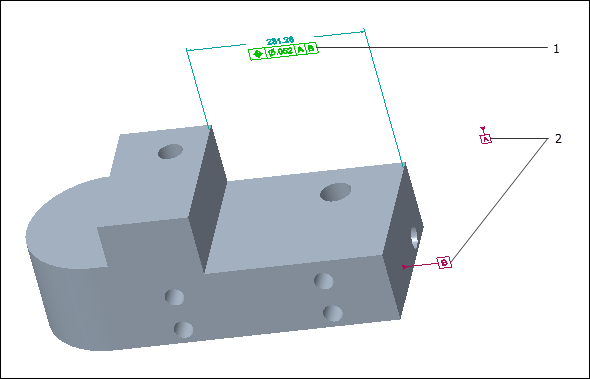
1. 所選幾何公差
2. 與所選幾何公差相關聯的基準符號
顯示關聯的 DRF
下列範例顯示與您按一下 > 時顯示之所選幾何公差相關聯的「基準參照框架」(DRF) 座標系。
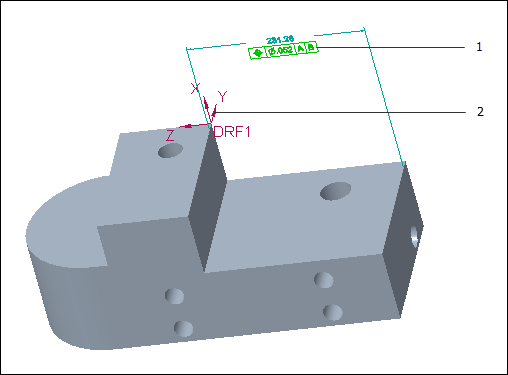
1. 所選幾何公差
2. 與所選幾何公差相關聯的 DRF 座標系
顯示相關聯的幾何公差
下列範例顯示與您按一下 > 時顯示之所選基準符號相關聯的幾何公差。
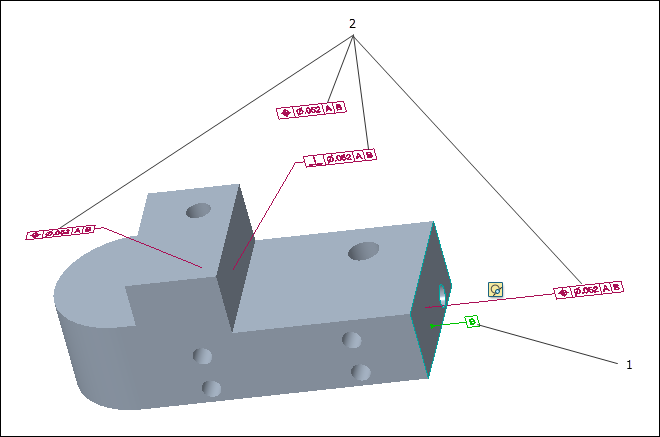
1. 所選基準符號
2. 與所選基準符號相關聯的幾何公差
顯示描述模型表面的註釋
下列範例顯示描述所選模型表面的註釋。
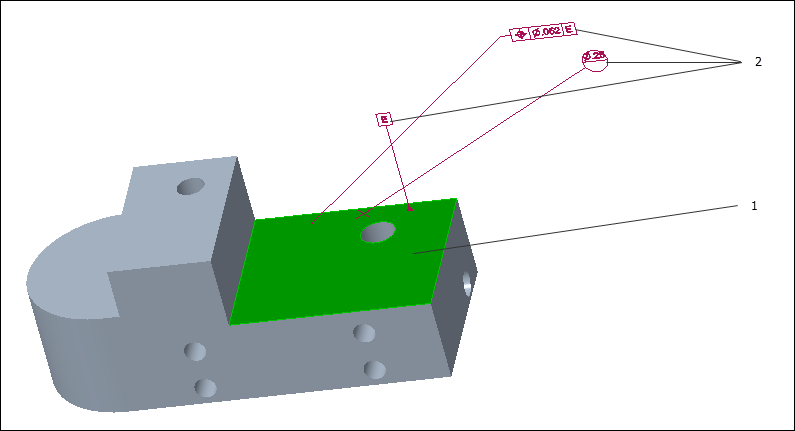
1. 所選模型表面
2. 語意上描述所選模型表面的註釋
將註釋新增至組合狀態
下列範例顯示當您在圖形視窗中按一下滑鼠右鍵並選取「新增至組合狀態」(Add to Combination State) 選項時,新增至「組合狀態」的所選基準符號。
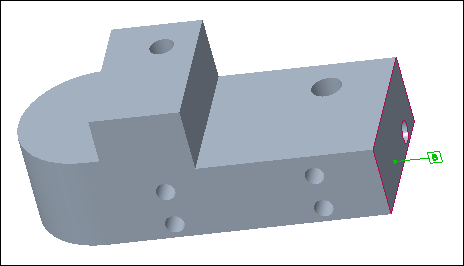
將反白註釋新增至組合狀態
下列範例顯示當您在圖形視窗中按一下滑鼠右鍵並選取「將反白註釋新增至組合狀態」(Add highlighted annotations to Combination State) 選項時,新增至「組合狀態」的所選基準符號與關聯幾何公差。